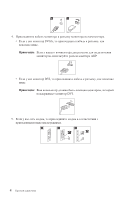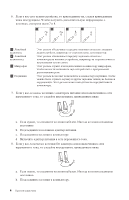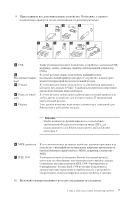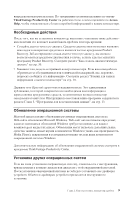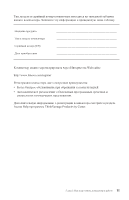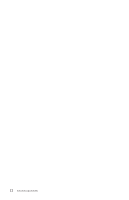Lenovo ThinkCentre A52 (Russian) Quick reference guide - Page 27
операционных
 |
View all Lenovo ThinkCentre A52 manuals
Add to My Manuals
Save this manual to your list of manuals |
Page 27 highlights
ThinkVantage Productivity Center Access Help v Product Recovery Product Recovery 30. v 10. 3 13. Microsoft Web Microsoft Windows. Web Windows Windows Media Player Windows. ThinkVantage Productivity Center. Глава 2 9
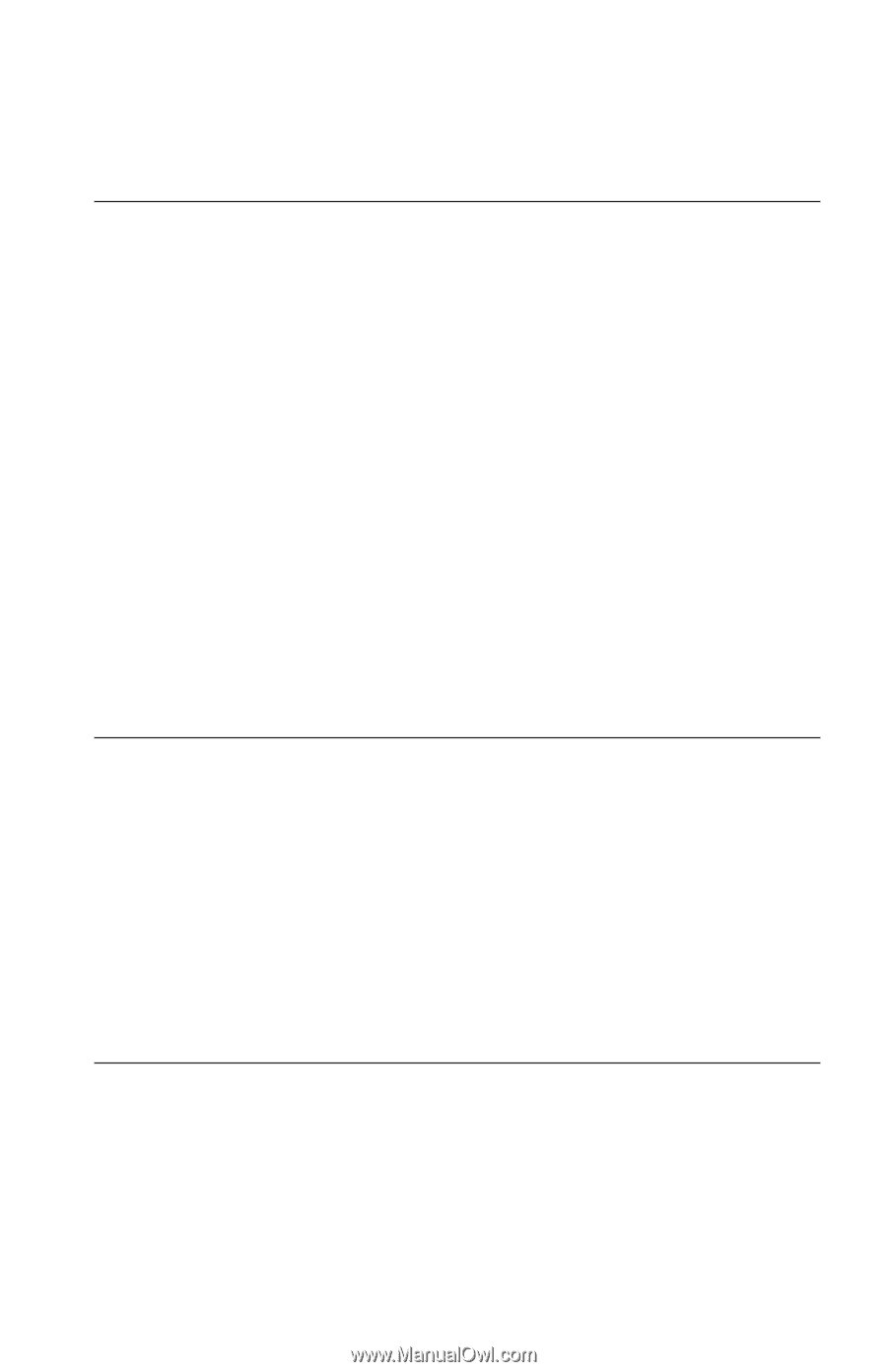
непредсказуемым
результатам.
По
завершении
установки
щелкните
по
значку
ThinkVantage
Productivity
Center
на
рабочем
столе,
а
затем
щелкните
по
Access
Help
,
чтобы
ознакомиться
с
более
подробной
информацией
о
вашем
компьютере.
Необходимые
действия
После
того,
как
вы
установите
компьютер,
выполните
описанные
ниже
действия
-
впоследствии
это
поможет
вам
избежать
проблем
и
потерь
времени:
v
Создайте
диагностическую
дискету.
Средство
диагностики
позволяет
выявлять
неполадки
в
аппаратных
средствах
и
является
частью
программы
Product
Recovery.
Заблаговременно
создав
диагностическую
дискету,
вы
сможете
воспользоваться
средством
диагностики
в
случае,
если
не
удается
запустить
программу
Product
Recovery.
Смотрите
раздел
“Как
создать
диагностическую
дискету”
на
стр.
30.
v
Запишите
тип,
модель
и
серийный
номер
компьютера.
Если
вам
понадобится
обратиться
за
обслуживанием
или
технической
поддержкой,
вас,
вероятно,
попросят
сообщить
эту
информацию.
Смотрите
раздел
“Бланки
для
записи
информации
о
вашем
компьютере”
на
стр.
10.
Держите
этот
Краткий
справочник
в
надежном
месте.
Это
единственная
публикация,
в
которой
содержится
вся
необходимая
вам
информация
о
переустановке
программных
средств,
установленных
на
ваш
компьютер
заводом-изготовителем.
Инструкции
по
восстановлению
программ
содержатся
в
разделе
Глава
3,
“Программы
для
восстановления
данных”,
на
стр.
13.
Обновление
операционной
системы
Microsoft
предоставляет
обновления
различных
операционных
систем
на
Web-сайте
обновления
Microsoft
Windows.
Web-сайт
автоматически
определяет,
какие
из
имеющихся
обновлений
Windows
требуются
именно
для
вашего
компьютера
и
выдает
их
список.
Обновления
могут
включать
дополнительные
средства
защиты,
новые
версии
компонентов
Windows
(таких,
как
проигрыватель
Media
Player),
исправления
и
усовершенствования
тех
или
иных
компонентов
операционной
системы
Windows.
Дополнительную
информацию
об
обновлении
операционной
системы
смотрите
в
программе
ThinkVantage
Productivity
Center.
Установка
других
операционных
систем
Если
вы
сами
установили
операционную
систему,
ознакомьтесь
с
инструкциями,
прилагаемыми
к
компакт-дискам
или
дискетам
с
этой
операционной
системой.
После
установки
операционной
системы
не
забудьте
установить
все
драйверы
устройств.
Обычно
к
драйверам
устройств
прилагаются
инструкции
по
установке.
Глава
2.
Как
подготовить
компьютер
к
работе
9